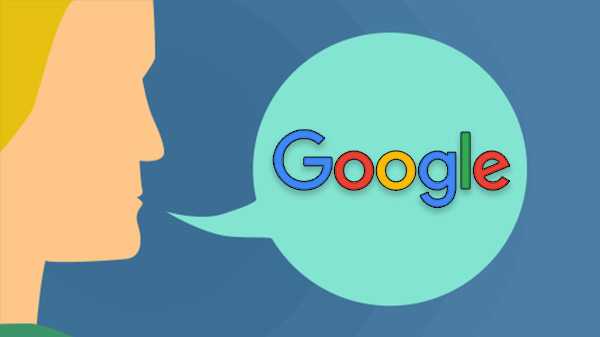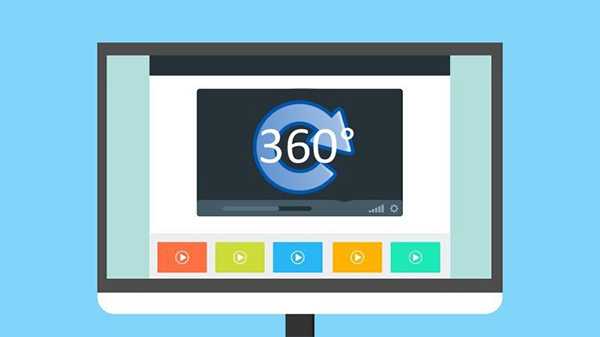Easy Mode adalah alat praktis yang memotong daftar besar fitur yang tersedia pada ponsel cerdas Samsung Anda menjadi mode yang kuat dan mudah dikonfigurasi. Ini memberi Anda alat yang Anda butuhkan untuk mendapatkan apa yang Anda inginkan dari ponsel cerdas Anda. Untuk pengguna yang tidak ingin kewalahan oleh semua lonceng dan peluit yang datang dengan ponsel kelas atas dan ingin menangani fitur satu langkah pada satu waktu, Easy Mode adalah anugerah.

Font yang lebih besar dan ikon yang lebih besar untuk aplikasi membuat casing untuk orang tua juga. Layar beranda dikonfigurasikan dengan tata letak yang lebih sederhana dan semua item pada layar diatur sedemikian rupa sehingga meningkatkan keterbacaan, pembesaran layar diatur ke maksimum sehingga pengalaman yang dideklarasikan oleh pengguna. Fitur yang tidak penting juga ditangguhkan dan ini sangat membantu bagi pengguna pertama kali. Langkah-langkah yang diberikan di bawah ini akan memandu Anda melalui cara mengaktifkan Mode Mudah pada perangkat Samsung Anda.
Mengaktifkan Mode Mudah pada perangkat Samsung yang menjalankan One UI:
Langkah 1: Buka Pengaturan di ponsel Anda.
Langkah 2: Gulir ke bawah hingga Anda menemukan Fitur Lanjutan.
Langkah 3: Menggulir ke bawah ke bagian bawah halaman akan membuat Anda menemukan opsi yang disebut "Looking For Something Else?" di mana Anda dapat menemukan opsi yang disebut Mode Mudah. Klik pada Mode Mudah.
Langkah 4: Anda akan menemukan dua opsi di sini. Mode Standar dan Mode Mudah. Pilih Mode Mudah untuk beralih dari Mode Standar ke Mode Mudah.
Langkah 5: Memilih Mode Mudah akan memberi Anda tata letak yang lebih sederhana di layar beranda dan Anda juga akan melihat bahwa Anda memiliki font yang lebih besar di ponsel Anda.
Tata letak yang lebih sederhana dan font yang lebih besar pada ponsel adalah bagian dari upaya untuk membuat pengalaman menggunakan smartphone lebih mudah..
Menambahkan kontak ke halaman kontak favorit Anda di Easy Mode adalah alat yang praktis, langkah-langkah yang perlu Anda ikuti untuk menambahkan kontak ke halaman kontak favorit Anda telah tercantum di bawah ini:
1) Geser ke kanan di halaman rumah Anda untuk mengakses halaman dengan 12 tombol tambah.
2) Izinkan izin untuk membaca kontak Anda.
3) Anda mendapatkan dua opsi yang disebut Buat Kontak dan Tambahkan akun yang ada.
4) Jika Anda telah memilih opsi yang terakhir, ketuk pada kontak dan tambahkan ke halaman Kontak favorit Anda.
5) Anda dapat menekan tombol Edit di bagian atas halaman kontak favorit dan kemudian tekan ikon minus di bagian atas kontak yang ingin Anda hapus.
6) Ketika Anda diminta untuk melakukannya, klik Hapus.
Menambahkan aplikasi pada layar Beranda dalam mode Mudah
Mode Praktis hanya memungkinkan tiga aplikasi muncul di layar Beranda secara default, Anda dapat menyiasatinya dan menambahkan aplikasi yang Anda inginkan ke layar beranda dengan membuka layar aplikasi khusus dan kemudian menekan dan menahan aplikasi yang ingin Anda tambahkan ke Tampilan depan. Sebuah sembulan kecil akan memungkinkan Anda untuk mengklik opsi yang disebut Tambahkan ke rumah dan Anda semua baik-baik saja.